打印机是办公室人员经常会用到的打印设备,然而有不少win7 32位系统用户在安装网络打印机之后,会遇到无法正常打印的情况,然后打开打印机属性显示不可用,该怎么处理呢?现在就随win7之家小编一起来看看win7系统下打印机属性显示不可用的具体解决方法。
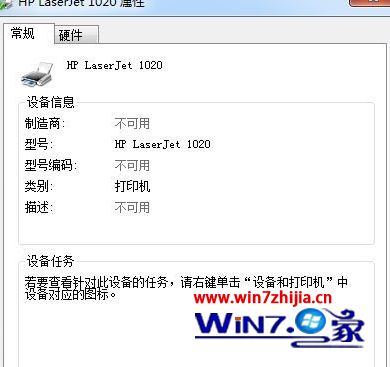
1、首先打开【设备和打印机】,点击【添加打印机】,选择【添加网络、无线或Bluetooth打印机】
确保你的计算机是已经连接到网络。这时候我们看到搜罗出网络上的共享打印机或者网络打印机。如图第一条就是我想要连接的网络打印机;
2、点击停止搜索,选【我需要的打印机不在列表中】。选择TCP/IP来查找打印机,如图输入HTTP://192.168.0.253,点击【下一步】;

3、【添加打印机向导】提示框,我们选择【从磁盘安装】,浏览我们打印机自身驱动,当然你要是有打印机安装光盘,也可以使用。将【BROHL11A.INF】文件导入;

4、选择【Brother HL-5450DN series】打印机型号,选择你的打印机型号,进行确定,这时候就看到该打印机已安装到驱动程序。打印测试纸,完成安装,发现网络打印机安装成功;

5、当我们遇到网络打印机不可用的现象只需进行重新添加即可解决解决,同时要确保共享的计算机的IP地址,计算机名保持不变,以及共享的打印机名 都不能修改,否则已修改就会出现无法使用的现象哦,。
上面给大家介绍的就是win7系统下打印机属性显示不可用如何解决,通过上面的方法操作之后,就可以正常使用打印机了。
我要分享到:





















 1078
1078











 被折叠的 条评论
为什么被折叠?
被折叠的 条评论
为什么被折叠?








